Bluetoothのイヤホンを使うとき、こんな悩みはありませんか?
「あれ?いつもより音が小さい…」「再生されているのに聞こえない!」
最初の設定のあと、Bluetoothはあまり操作しない人も多いのではないでしょうか。
私は以前、無線のBluetoothイヤホンを購入した直後は問題なく使用できていました。ところが1週間ほどたったころ、全く音が聞こえなくなって困ったことがあります。
私は何をどう確認したらいいのかわからず、たくさん時間を使ってしまいました。
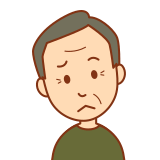
プレイヤーが壊れてしまったのかも?

イヤホンの不良では!?
その答えを出すまえに、ご自身でできる対処方法があるかもしれませんよ。私が試した様々な方法をまとめましたので、ぜひ参考にしてみてくださいね。
Bluetoothイヤホンの音が小さい! その原因と対処方法をご紹介

いろいろな要因で起こるBluetoothイヤホンの不具合。慣れていないと解決方法がわからず困ってしまいますよね。
製品の不具合が原因の場合もありますが、設定だけで解決するケースもあります。自分でできる確認方法を5つご紹介しましょう。
- 基本の音量設定を確認しよう
- スマホを再起動してみよう
- アプリごとに差がないか確認しよう
- Bluetooth接続を再設定しよう
- イヤホンによって音量が異なることもある
まずは、変更したことに気づかず、不具合だ! と思ってしまうことはありませんか?
遠回りになった…とならないよう、基本的な設定をもう一度確認しておきましょう。
一時的なバグなどが影響している場合もありますよ。再起動することであっさりと不具合が解消されることってありますよね?なので今回も再起動を試してみましょう。
そして使用しているアプリによっては、音量に差を感じることがあります。

私も音楽アプリは小さいけど、YouTubeは普通に聞こえる…ということがありました。
AndroidとiPhoneでは設定方法が異なります。さらにAndroidは機種ごとに異なる設定が必要な場合もあるでしょう。
またワイヤレスイヤホンはメーカーによって音量に違いがあるので、イヤホンごとに調整が必要な場合も。
また有線のイヤホンも使用されている場合、ワイヤレスイヤホンとは構造が違うため、聞こえ方も異なるでしょう。
Bluetoothイヤホンの音が小さい!AndridoとiPhoneを確認する方法

確認方法の詳細をオススメ順に紹介します。改善されるか1つずつ試してみましょう!
基本設定の確認
スマホの音量確認
気づかないうちに音量設定が変更されている場合があります。最初に確認しておきましょう。
設定 > サウンド > ボリューム を開いて、現在の音量を確認する
端末のサイドボタンを押して、現在の音量を確認してください。
それぞれ音が小さいと感じたら、音量を上げてみましょう。
アプリ側に問題がないか確認
いくつかのアプリで聞き比べてみましょう。特定のアプリだけが「音が小さい」と感じることはないか、確認してみてください。
スマホを再起動
音量設定に限らず、不具合が再起動で直ることがあります。電源をOFFにしたあと、再度ONにしてみましょう。
Bluetooth接続を解除
Bluetoothの接続を解除して、もう一度設定しなおすことで接続の不具合がリセットされ、改善することがあります。
設定 > 接続済みのデバイス からペアリング済みイヤホンの「歯車マーク」をタップ
「接続を解除しますか?」の表示がでたら「OK」をタップし接続を解除する
設定 > Bluetooth > ペアリング済みイヤホンの「i」マークをタップ
「このデバイスの登録を解除」をタップして接続を解除する
それぞれ再度ペアリングを行い、音量に変化がないか確認しましょう。
Androidの設定確認
開発者オプションで「絶対音量を無効」にする
絶対音量は音割れなどや、突然大音量になる危険を防ぐためにあります。
通常はユーザーが触らない設定画面ですが、イヤホンの音が小さいと調整しなくてはなりません。さっそく無効にしてみましょう。
基本の設定方法ですが、設定 > システム > 開発者向けオプション で表示されるかどうか確認します。
もし見つからなかった場合は、システム > 端末情報 > ソフトウェア情報(あれば) > ビルド番号を連続でタップしていると現れるでしょう。
いずれかの方法で「絶対音量を無効にする」をオンにした後、音量に変化があったか確認してください。
ネットワークのリセット
ネットワーク設定のリセットによって改善されるケースがあります。
Wi-FiやBluetoothの接続を一度切ることで、接続が改善する可能性があるでしょう。
設定 > システム > リセット オプション > Wi-Fi、モバイル、Bluetooth をリセットを選択してOKを押してください。
ただし複数のWi-Fiやペアリングを設定していた場合は少し注意が必要です。
パスワードなどの設定情報は、事前に確認し控えておくのがオススメ。もし接続がリセットされた後、すべての接続に対して再設定が必要になります。
そのため、Bluetoothの解除・再設定をして改善しなかった場合に試してみましょう。

再度設定した後は、音量が改善されているか確認しましょう!
iPhoneの設定確認
ヘッドフォンの安全レベルを変更しよう
設定 > サウンドと触覚 > ヘッドフォンの安全レベル というオプションがあります。
「大きな音を抑える」をオフ、またはスライダーでデジベルを調整してみましょう。この設定を変更することで、音量が通常に戻る可能性があります。
iOS最新ヴァージョンになっていることを確認しよう
ヴァージョンを更新することで、不具合が解決する場合があります。
設定 > 一般 > ソフトウェアアップデート で最新の状態にしましょう。
ただしiOSをアップデートする場合、Wi-Fiにつながっていないと実行できません。

アップデートは少し時間がかかりますので、時間に余裕がある時に試してみましょう。
Bluetoothイヤホンのペアリングできない!?設定方法をご紹介!

確認終了後にBluetooth再設定が必要になります。いざやろうと思うと、すっかり方法を忘れてしまっていることも。基本の再設定方法についてまとめました!
Bluetoothの再設定をしよう
Bluetoothは無線で接続するため、解除したら再度ペアリングする必要があります。

そっか、再設定しないと聞こえないね!
まず、イヤホン側の電源をONにし、ペアリングモードにしてください。
多くの場合、イヤホンは電源ボタンまたは設定ボタンを長押しすると、ペアリング待機モードになります。
しかし製品によっては異なる場合があるので、取扱説明書を確認しましょう。
Bluetoothをオン > 設定 > 接続済みのデバイス > 接続の設定 > 新しいデバイスとペア設定する > 対象のイヤホンの製品名 を押す
設定 > Bluetoothをオン > その他のデバイス > 対象のイヤホンの製品名をタップ > 接続 を押す
音が小さい問題を解決できなかった場合は
ここで紹介した方法では問題が解決しない場合、別の原因が考えられます。
そう、はじめにお伝えした「イヤホン自体の不具合・故障」や、「スマホとイヤホンとの互換性が良くない」などの原因も確認しなくてはなりません。
その場合は、メーカーや販売店へ問い合わせてみましょう。
まとめ

- Bluetoothイヤホンの音が小さい場合は、基本の音量設定を確認する、スマホの再起動、アプリに差がないか確認する、Bluetooth接続の再設定、イヤホンによる音量の違いを確認してみよう
- Bluetoothイヤホンの設定は、基本的な設定の他にAndroidとiPhoneで違っているため、1つずつ確認していこう
- Bluetoothイヤホンの再設定も忘れずに行おう
- それでもBluetoothイヤホンの音が小さいままという場合は、イヤホン自体の不具合や故障、スマホとイヤホンの互換性という問題が考えられる
今回は自分ですぐにできる確認・解決方法を紹介しました。設定変更だけで音が小さいという事象が改善されることもあります。ぜひ試してみてくださいね。



コメント